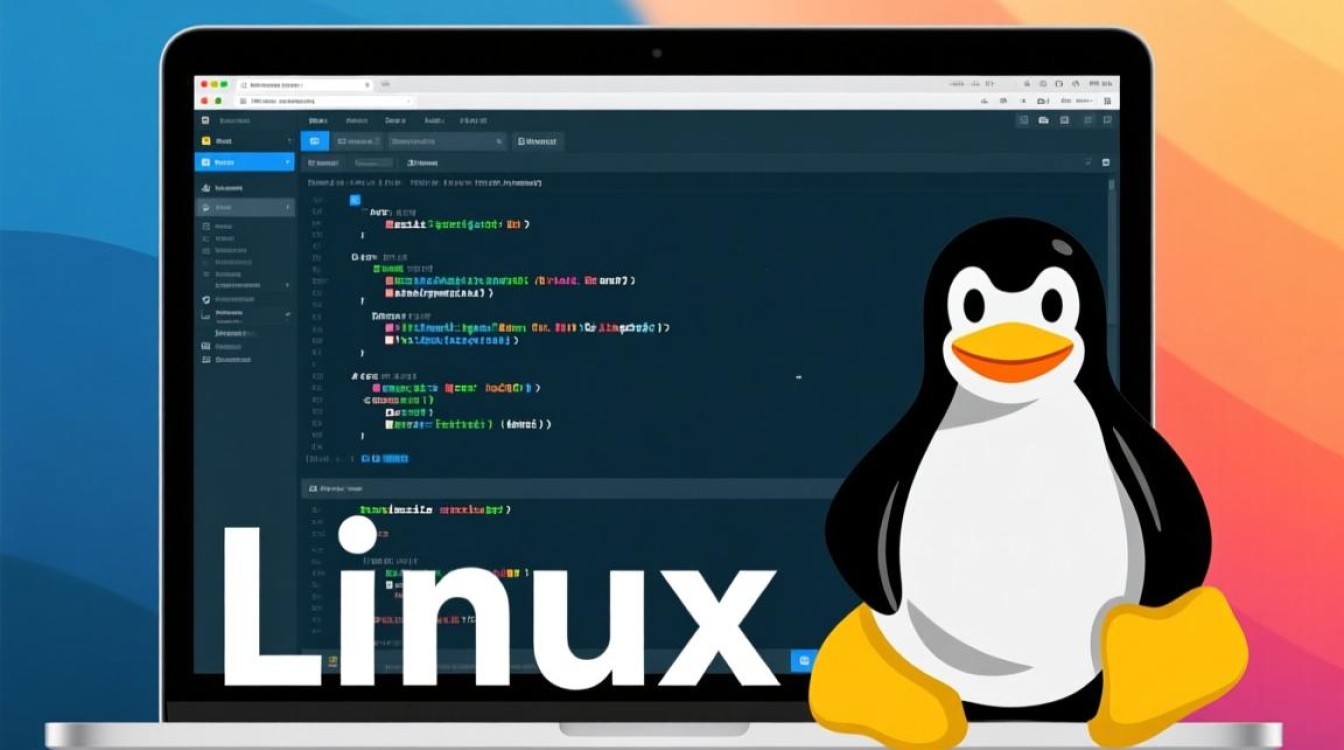在Linux系统中,实现开机自动登录可以简化操作流程,适用于需要无人值守运行的场景,如服务器管理、嵌入式设备或开发测试环境,本文将详细介绍通过不同方式实现Linux开机自动登录的方法、注意事项及适用场景。

通过systemd配置自动登录
现代Linux发行版多采用systemd作为初始化系统,可通过修改/etc/systemd/system/getty.target.wants/目录下的配置文件实现自动登录,以tty1为例,具体步骤如下:
-
创建或修改getty服务文件
创建文件/etc/systemd/system/getty.target.wants/getty@tty1.service如下:[Unit] Description=Auto Login on TTY1 After=systemd-user-sessions.service plymouth.service [Service] ExecStart=-/sbin/agetty --autologin <用户名> --noclear %I $TERM Type=simple Restart=always RestartSec=1 StandardInput=tty StandardOutput=tty StandardError=ty [Install] WantedBy=multi-user.target
将
<用户名>替换为目标用户名,--autologin参数指定自动登录用户,--noclear防止登录后清屏。 -
重新加载systemd并启用服务
执行以下命令使配置生效:systemctl daemon-reload systemctl enable getty@tty1.service
通过修改inittab配置(适用于SysVinit系统)
对于仍使用SysVinit的旧版系统(如CentOS 6),可通过修改/etc/inittab文件实现:
-
备份并编辑inittab
备份原文件后,找到id:3:initdefault:行(数字表示运行级别),将其修改为: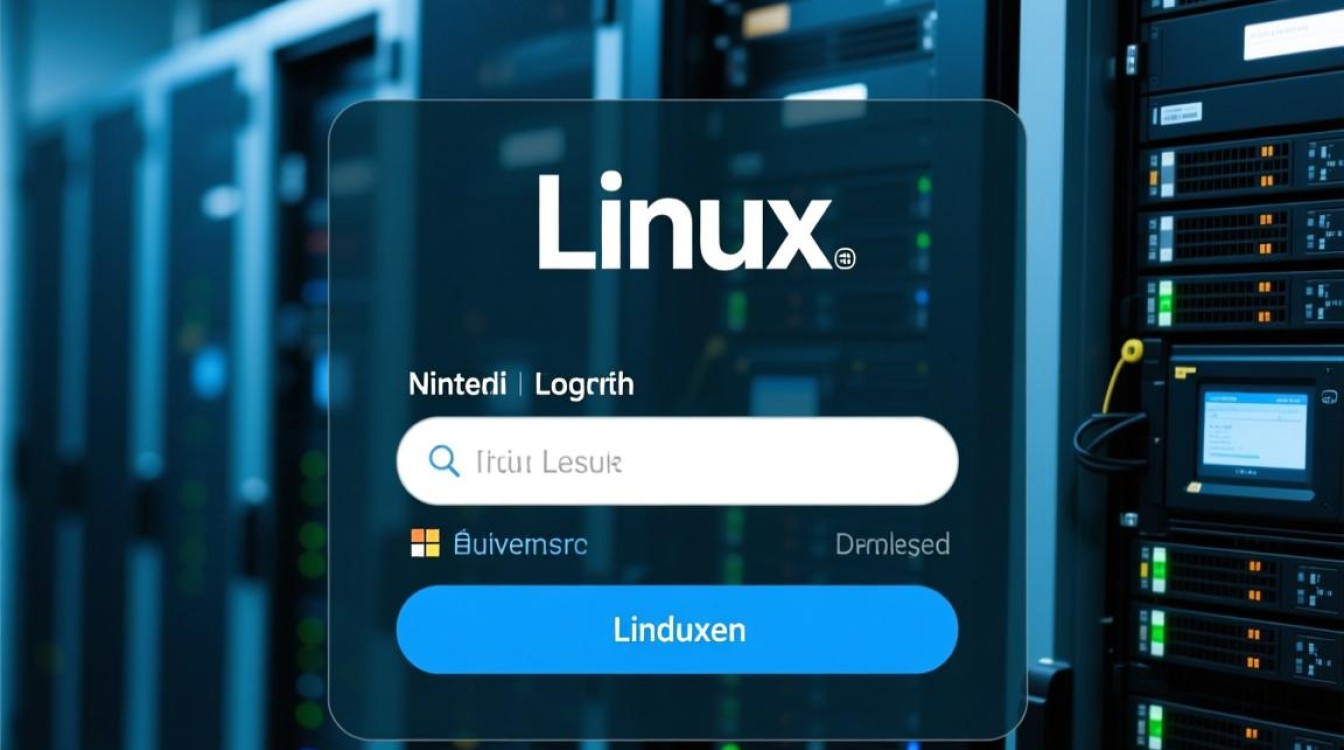
ca:12345:ctrlaltdel:/sbin/shutdown -t3 -r now 1:2345:respawn:/sbin/mingetty --autologin <用户名> tty1
其中
--autologin指定用户名,respawn确保进程崩溃后自动重启。 -
重启系统验证
执行reboot命令,系统将自动指定用户登录tty1。
通过LightDM/GDM显示管理器配置
使用图形化登录管理器(如LightDM、GDM)时,可通过修改配置文件实现自动登录:
LightDM配置
编辑/etc/lightdm/lightdm.conf,添加以下内容:
[Seat:*] autologin-user=<用户名> autologin-user-timeout=0
重启LightDM服务:systemctl restart lightdm。
GDM配置(GNOME环境)
编辑/etc/gdm3/custom.conf(Ubuntu)或/etc/gdm/custom.conf(CentOS),在[daemon]部分添加:
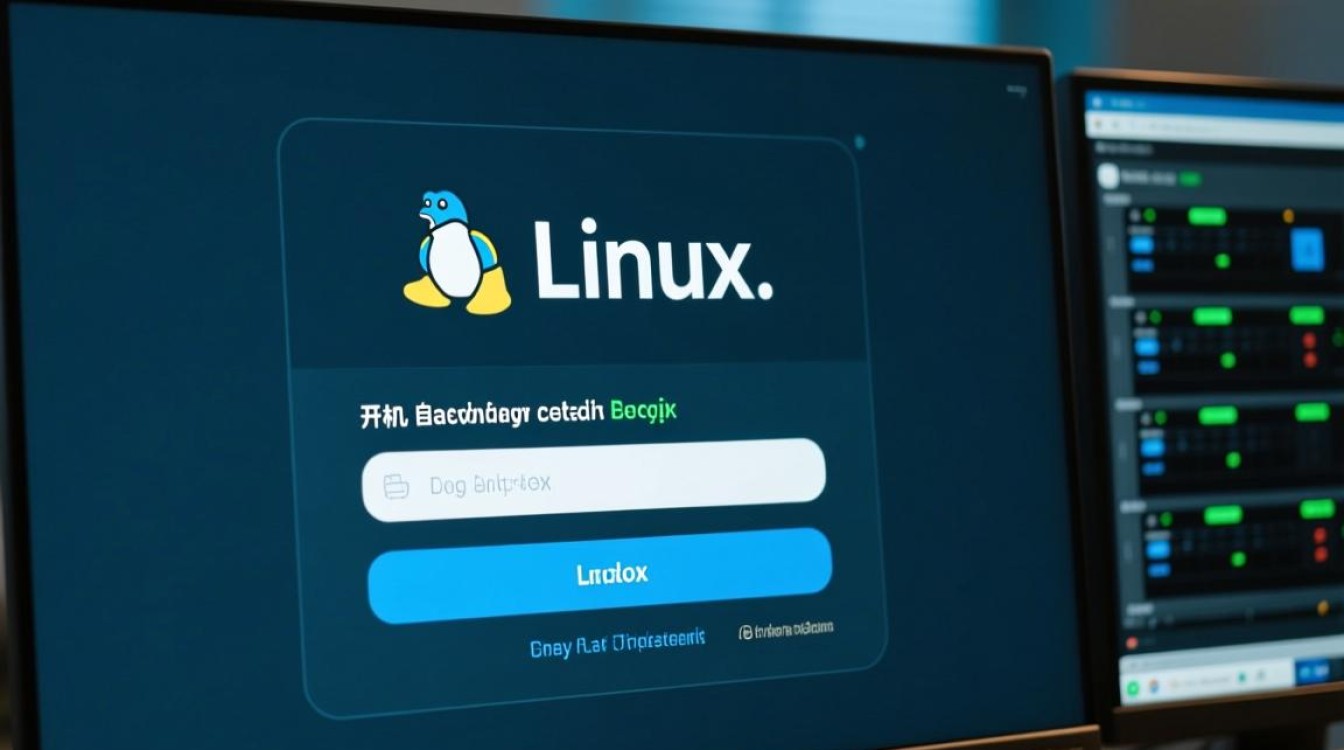
AutomaticLoginEnable=true AutomaticLogin=<用户名>
保存后重启系统或GDM服务。
安全注意事项
自动登录功能虽便捷,但可能带来安全风险,需注意以下事项:
| 风险点 | 防护措施 |
|---|---|
| 物理安全风险 | 禁用BIOS/UEFI密码,限制物理访问 |
| 账户权限过高 | 使用普通用户而非root自动登录 |
| 会话劫持风险 | 禁用SSH密钥自动认证或限制来源IP |
| 系统更新安全 | 定期更新系统,配置自动更新策略 |
适用场景与替代方案
自动登录适用于以下场景:
- 服务器运维:简化远程管理流程,结合SSH密钥认证提升安全性。
- 嵌入式设备:如路由器、工控机,减少人工干预。
- 开发环境:快速进入开发环境,提升效率。
若需更高安全性,可考虑使用sudo替代root登录,或通过systemd的logind配置会话策略。
Linux开机自动登录可通过systemd、inittab或显示管理器等多种方式实现,具体方法需根据系统版本和需求选择,在启用该功能时,务必权衡便利性与安全性,采取适当的防护措施,避免潜在风险,通过合理配置,既能提升系统管理效率,又能保障基本安全边界。